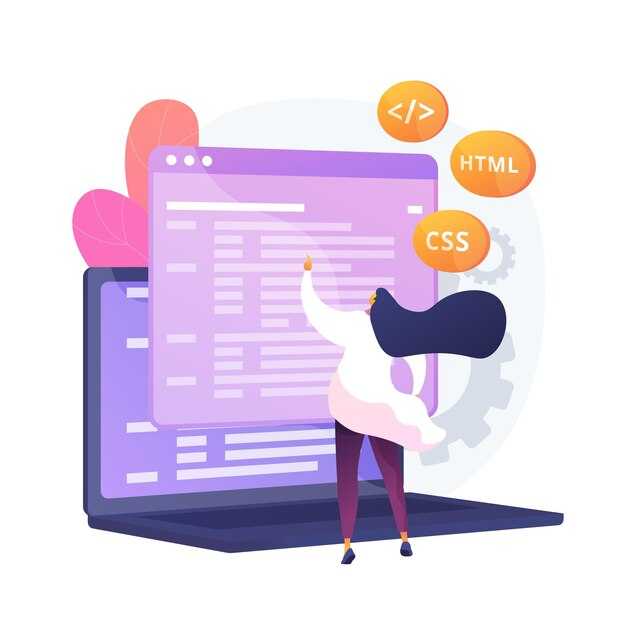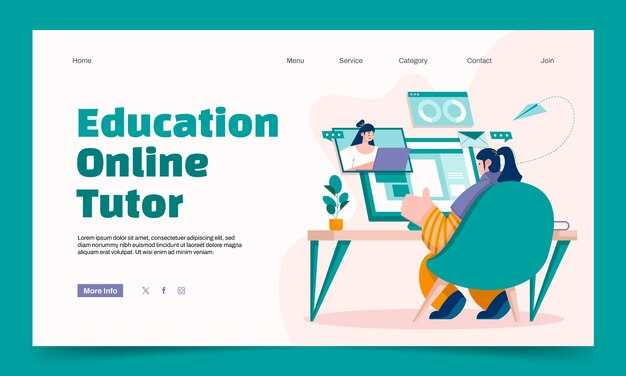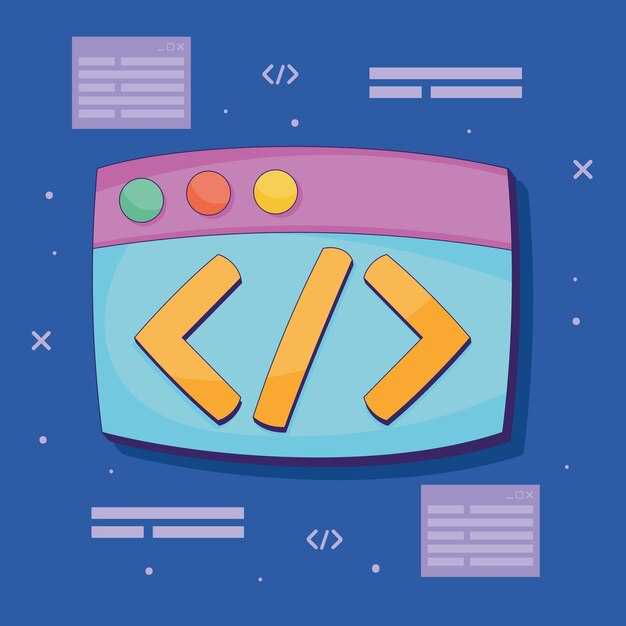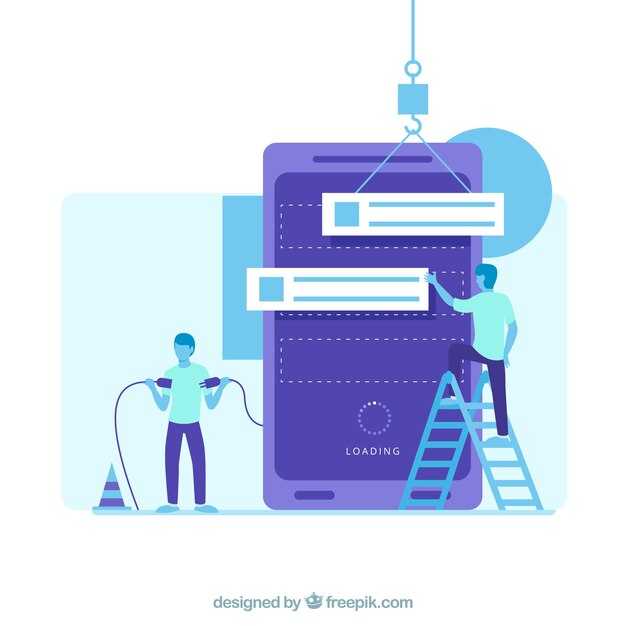Чтобы выровнять изображение по центру страницы, используйте CSS. Для этого добавьте стиль display: block; и margin: 0 auto; к тегу изображения. Этот метод работает для блочных элементов и гарантирует, что картинка будет выровнена по горизонтали.
Если нужно выровнять изображение и по вертикали, используйте Flexbox. Оберните картинку в контейнер и примените стили display: flex;, justify-content: center; и align-items: center;. Этот подход обеспечивает точное центрирование как по горизонтали, так и по вертикали.
Для более сложных случаев, например, когда требуется центрирование на фоне другого контента, можно использовать Grid. Задайте контейнеру стили display: grid;, place-items: center;. Это универсальный способ, который работает для любых элементов на странице.
Не забывайте проверять результат в разных браузерах, чтобы убедиться, что центрирование работает корректно. Используйте инструменты разработчика для отладки и настройки стилей.
Использование CSS для центрирования изображений
Чтобы разместить изображение по центру страницы, примените CSS-свойство margin: 0 auto; к контейнеру с изображением. Это работает, если у контейнера задана ширина, например, через width: 50%; или фиксированное значение в пикселях.
Для вертикального и горизонтального центрирования используйте display: flex; в родительском элементе. Добавьте justify-content: center; и align-items: center;, чтобы изображение оказалось точно по центру.
Если нужно центрировать изображение внутри блока с фиксированной высотой, попробуйте комбинацию position: absolute; и transform: translate(-50%, -50%);. Установите top: 50%; и left: 50%;, чтобы изображение сместилось в нужное положение.
Для адаптивного центрирования добавьте max-width: 100%; и height: auto; к изображению. Это предотвратит выход за пределы контейнера и сохранит пропорции.
Используйте text-align: center; для центрирования изображения внутри текстового блока. Этот метод подходит для простых случаев, когда изображение встроено в текст.
Если требуется центрировать изображение на фоне, примените background-position: center; и background-size: cover; или contain; в зависимости от задачи.
Выберите подходящий метод в зависимости от структуры вашей страницы и требований к макету. Комбинируйте подходы для достижения нужного результата.
Свойства CSS для центрирования
Для центрирования картинки по горизонтали используйте свойство margin: 0 auto;. Это работает, если элемент имеет фиксированную ширину. Например, задайте width: 300px; для изображения, чтобы оно было выровнено по центру контейнера.
Если нужно выровнять картинку по вертикали и горизонтали, примените display: flex; к родительскому элементу. Добавьте justify-content: center; для горизонтального центрирования и align-items: center; для вертикального. Это универсальный способ, который работает для любых размеров изображения.
Для абсолютного позиционирования используйте position: absolute; вместе с top: 50%; left: 50%; transform: translate(-50%, -50%);. Этот метод подходит, если картинка должна быть центрирована относительно родительского элемента с position: relative;.
Если вы работаете с гридами, задайте родительскому элементу display: grid; и используйте place-items: center;. Это автоматически выровняет картинку по центру как по горизонтали, так и по вертикали.
В этом разделе мы рассмотрим ключевые CSS-свойства, которые помогут разместить изображение по центру.
Для центрирования изображения по горизонтали и вертикали используйте свойство display: flex в сочетании с justify-content: center и align-items: center. Это работает, если изображение находится внутри контейнера.
Пример:
<div style="display: flex; justify-content: center; align-items: center; height: 100vh;"> <img src="image.jpg" alt="Пример изображения"> </div>
Если нужно центрировать только по горизонтали, примените margin: 0 auto к изображению. Убедитесь, что у элемента задана ширина.
Пример:
<img src="image.jpg" alt="Пример изображения" style="display: block; margin: 0 auto; width: 50%;">
Для центрирования с помощью CSS Grid используйте свойства place-items: center или justify-self: center и align-self: center.
Пример:
<div style="display: grid; place-items: center; height: 100vh;"> <img src="image.jpg" alt="Пример изображения"> </div>
В таблице ниже приведены основные свойства и их применение:
| Свойство | Описание |
|---|---|
display: flex |
Создает flex-контейнер для центрирования по горизонтали и вертикали. |
justify-content: center |
Центрирует элементы по горизонтали внутри flex-контейнера. |
align-items: center |
Центрирует элементы по вертикали внутри flex-контейнера. |
margin: 0 auto |
Центрирует блоковые элементы по горизонтали. |
place-items: center |
Центрирует элементы по горизонтали и вертикали в CSS Grid. |
Выберите подходящий метод в зависимости от вашей задачи и структуры HTML.
Применение Flexbox для выравнивания изображений
Для выравнивания изображения по центру страницы используйте CSS Flexbox. Это простой и гибкий способ, который работает как по горизонтали, так и по вертикали.
Создайте контейнер для изображения и примените к нему следующие стили:
- Установите
display: flex;, чтобы активировать Flexbox. - Добавьте
justify-content: center;для выравнивания по горизонтали. - Используйте
align-items: center;для выравнивания по вертикали. - Укажите
height: 100vh;, чтобы контейнер занимал всю высоту экрана.
Пример кода:
.container {
display: flex;
justify-content: center;
align-items: center;
height: 100vh;
}
Если нужно выровнять изображение только по горизонтали, уберите align-items: center;. Для вертикального выравнивания оставьте только align-items: center; и удалите justify-content: center;.
Flexbox также позволяет управлять расстоянием между элементами. Используйте gap, чтобы добавить отступы между изображениями, если их несколько.
Этот метод работает во всех современных браузерах и не требует сложных вычислений.
Обсудим, как Flexbox упрощает процесс центрирования изображений в контейнерах.
Примените Flexbox для центрирования изображения, добавив свойства display: flex, justify-content: center и align-items: center к родительскому контейнеру. Это позволяет легко выравнивать изображение как по горизонтали, так и по вертикали. Например, создайте контейнер с классом container и задайте ему указанные свойства. Внутри контейнера разместите тег img с нужным изображением.
Flexbox автоматически распределяет пространство вокруг изображения, что делает процесс центрирования интуитивно понятным. Если нужно центрировать изображение только по одной оси, используйте justify-content для горизонтального выравнивания или align-items для вертикального. Например, для горизонтального центрирования оставьте только justify-content: center.
Flexbox также поддерживает адаптивное поведение. Если размеры контейнера изменяются, изображение останется центрированным без дополнительных настроек. Это особенно полезно при работе с динамическими макетами или медиазапросами.
Для более сложных случаев, например, когда нужно центрировать несколько изображений, Flexbox позволяет использовать свойство flex-wrap: wrap. Это дает возможность автоматически распределять изображения внутри контейнера, сохраняя их выравнивание.
Используя Flexbox, вы сокращаете количество кода и упрощаете поддержку макета. Этот подход универсален и подходит для большинства современных браузеров, что делает его надежным решением для центрирования изображений.
Использование Grid для центрирования
Для центрирования картинки на странице примените CSS Grid. Создайте контейнер и задайте ему свойства display: grid, place-items: center. Это автоматически выровняет содержимое по центру как по горизонтали, так и по вертикали.
Пример кода:
.container {
display: grid;
place-items: center;
height: 100vh;
}
Добавьте картинку внутрь контейнера, и она будет идеально центрирована. Если нужно ограничить размер изображения, используйте свойства max-width или max-height.
Grid также позволяет гибко управлять расположением элементов. Например, можно задать grid-template-columns и grid-template-rows для более сложных макетов, сохраняя центрирование.
Рассмотрим, как CSS Grid может улучшить работу с размещением изображений.
CSS Grid позволяет легко центрировать изображение на странице с минимальным кодом. Для этого создайте контейнер с display: grid и используйте свойства justify-content и align-items со значением center. Например:
.container {
display: grid;
justify-content: center;
align-items: center;
height: 100vh;
}Этот подход гарантирует, что изображение будет точно по центру, независимо от размера экрана. Вы также можете управлять расположением нескольких изображений, используя grid-template-columns и grid-template-rows. Например, для создания сетки из двух изображений:
.container {
display: grid;
grid-template-columns: repeat(2, 1fr);
gap: 10px;
}С помощью gap можно задать расстояние между элементами, что упрощает создание аккуратных макетов. CSS Grid также поддерживает автоматическое выравнивание, что полезно при работе с изображениями разных размеров. Добавьте align-self и justify-self к отдельным элементам, чтобы настроить их позицию внутри ячейки.
Для адаптивности используйте медиа-запросы. Например, чтобы изменить количество столбцов на мобильных устройствах:
@media (max-width: 768px) {
.container {
grid-template-columns: 1fr;
}
}CSS Grid сочетает простоту и гибкость, делая его идеальным инструментом для работы с изображениями. Экспериментируйте с разными свойствами, чтобы находить оптимальные решения для ваших проектов.
Практические примеры центрирования изображений
Для центрирования изображения по горизонтали используйте свойство text-align: center для родительского элемента. Оберните изображение в блок, например, div, и примените стиль:
<div style="text-align: center;">
<img src="image.jpg" alt="Пример изображения">
</div>Чтобы выровнять изображение по центру как по горизонтали, так и по вертикали, используйте Flexbox. Добавьте родительскому элементу следующие стили:
<div style="display: flex; justify-content: center; align-items: center; height: 100vh;">
<img src="image.jpg" alt="Пример изображения">
</div>Для центрирования с помощью CSS Grid задайте родительскому элементу стили:
<div style="display: grid; place-items: center; height: 100vh;">
<img src="image.jpg" alt="Пример изображения">
</div>Если нужно центрировать изображение внутри контейнера с фиксированной шириной и высотой, используйте свойство margin: auto:
<div style="width: 300px; height: 200px; border: 1px solid #000;">
<img src="image.jpg" alt="Пример изображения" style="display: block; margin: auto;">
</div>Для адаптивного центрирования изображения на странице применяйте относительные единицы измерения, такие как проценты, и комбинируйте их с Flexbox или Grid:
<div style="display: flex; justify-content: center; align-items: center; height: 80%;">
<img src="image.jpg" alt="Пример изображения" style="max-width: 100%; height: auto;">
</div>Эти методы помогут вам легко и быстро разместить изображение по центру страницы или контейнера, независимо от его размеров.
Центрирование изображения с помощью тега
Чтобы разместить изображение по центру страницы, используйте тег

Этот метод работает в большинстве браузеров, но тег style к тегу изображения:

Если вы хотите центрировать изображение внутри блока, используйте CSS-свойство text-align: center; для родительского элемента:

Для более сложных случаев, когда нужно центрировать изображение по вертикали и горизонтали, используйте Flexbox:

Эти методы помогут вам легко и быстро разместить изображение в центре страницы или блока.
Пример кода для центрирования изображения с использованием HTML и CSS.
Для центрирования изображения на странице используйте HTML и CSS. Создайте контейнер для изображения и примените стили, чтобы выровнять его по центру. Вот пример кода:
| HTML | CSS |
|---|---|
<div class="image-container"> <img src="image.jpg" alt="Пример изображения"> </div> |
.image-container {
display: flex;
justify-content: center;
align-items: center;
height: 100vh;
}
|
В этом примере контейнер .image-container занимает всю высоту страницы (height: 100vh). Свойства display: flex, justify-content: center и align-items: center выравнивают изображение по центру как по горизонтали, так и по вертикали.
Если нужно центрировать изображение только по горизонтали, используйте следующий CSS:
.image-container {
text-align: center;
}
Этот способ подходит для простого выравнивания изображения в строке. Выберите подходящий метод в зависимости от ваших задач.